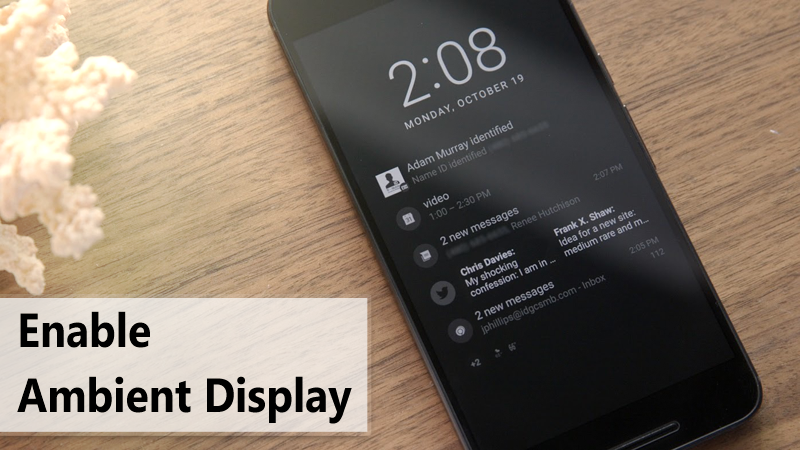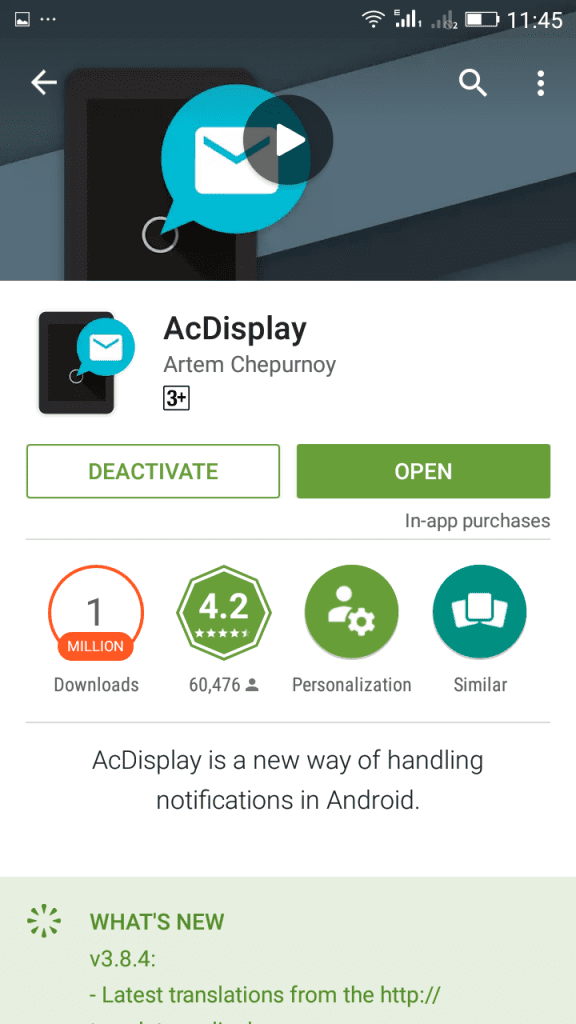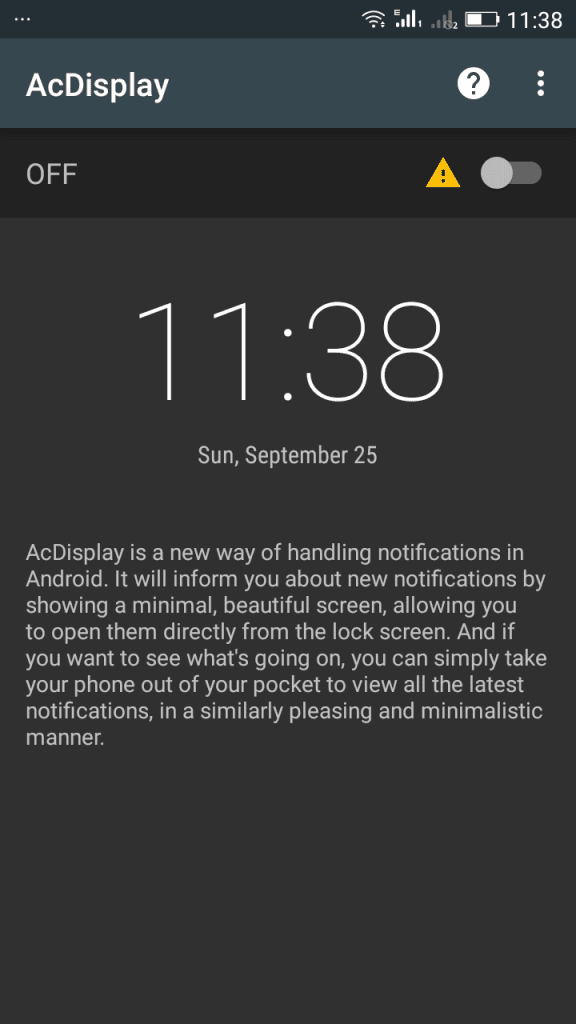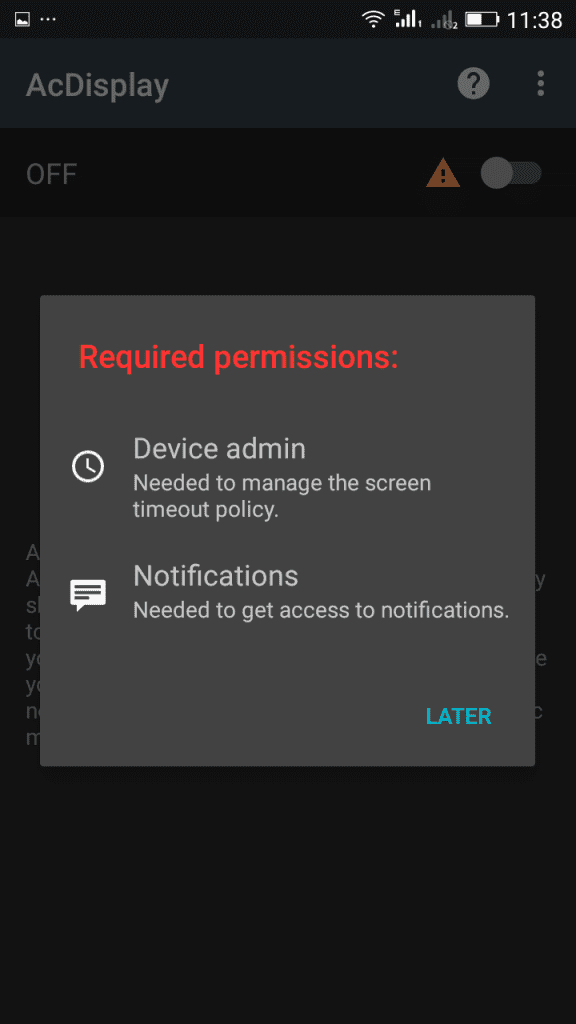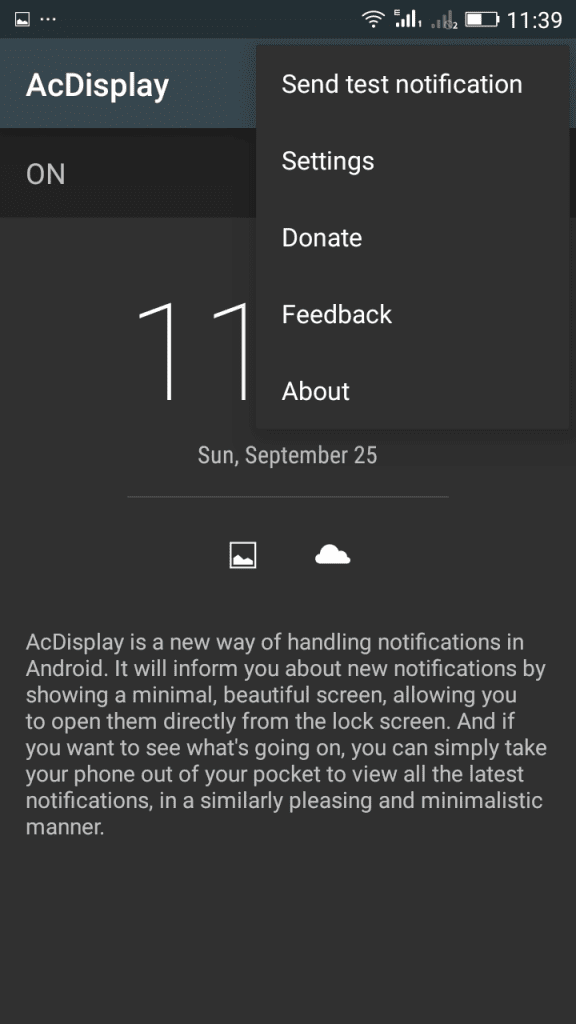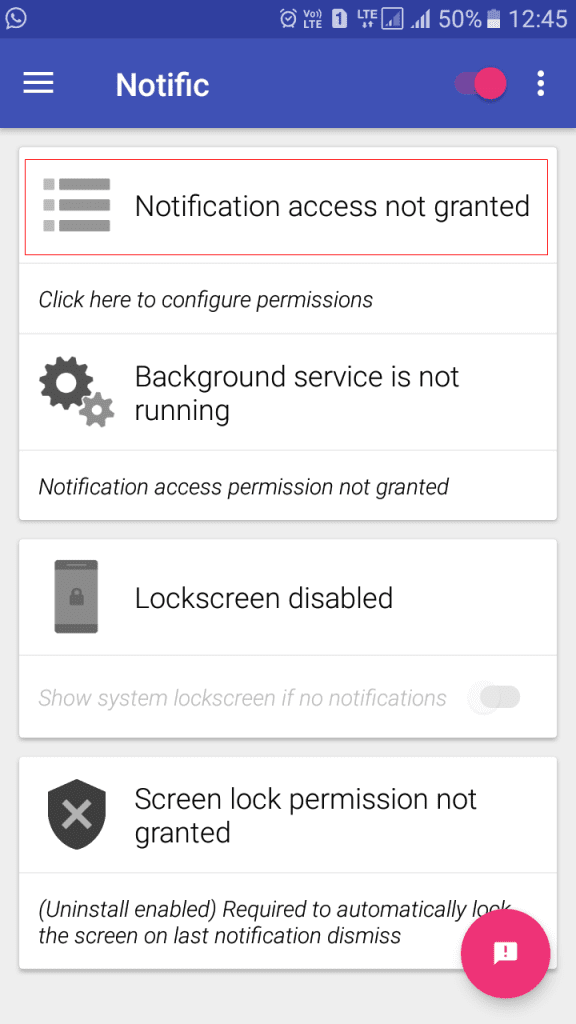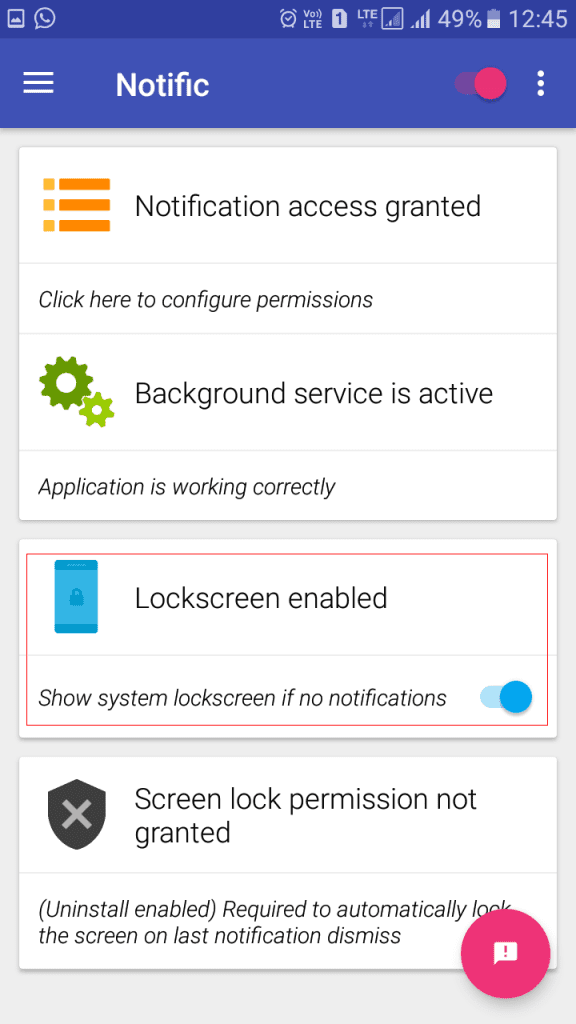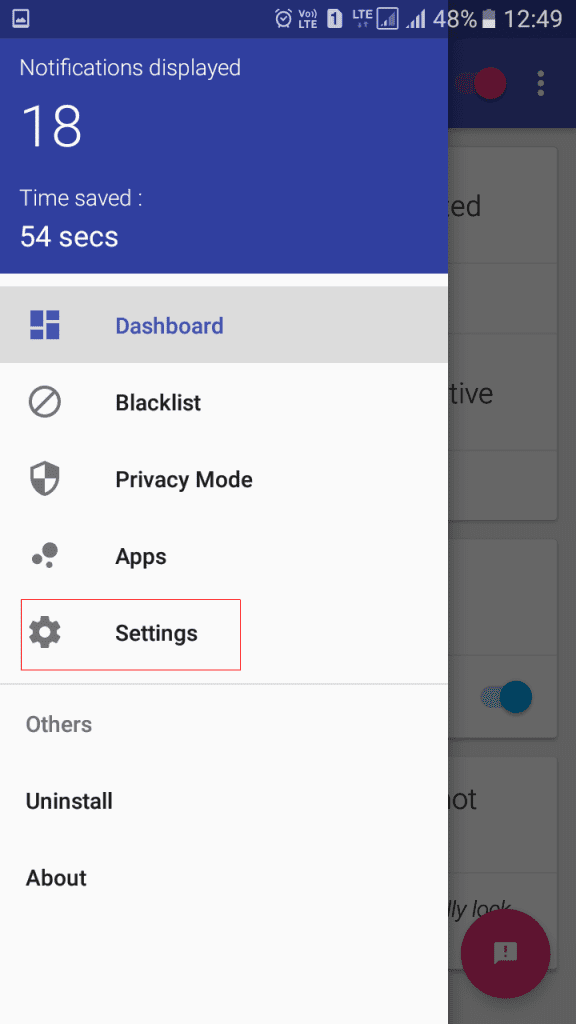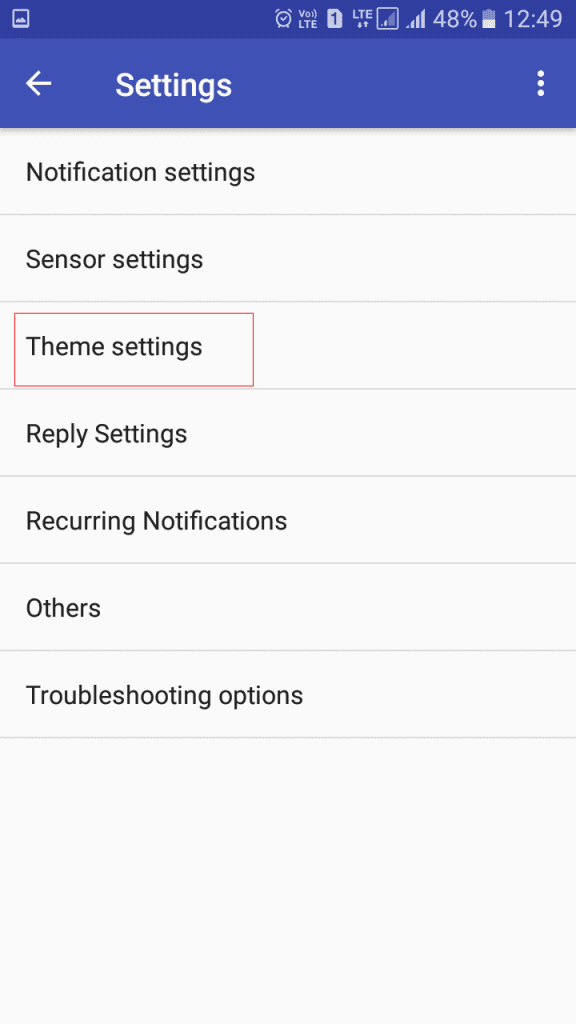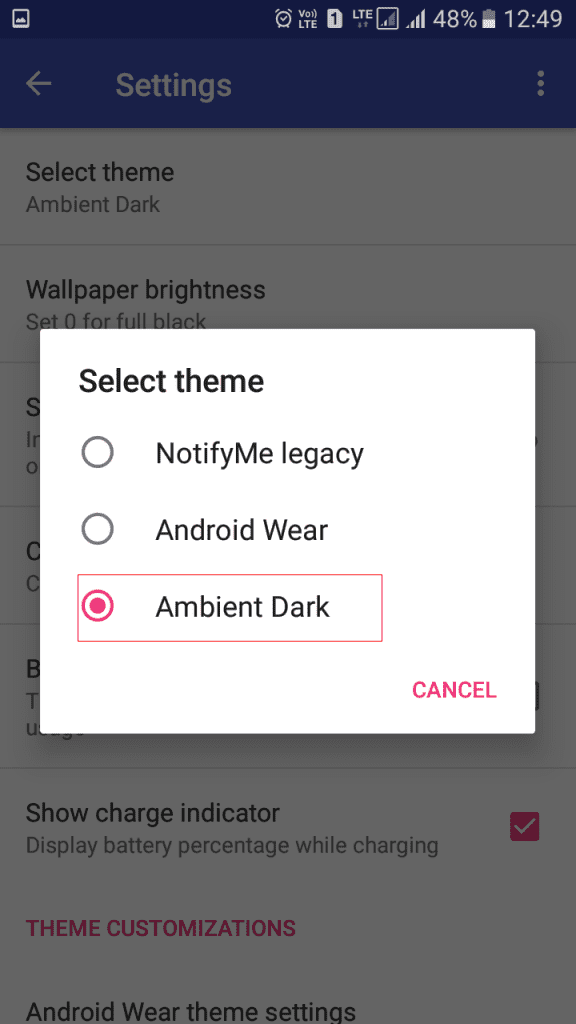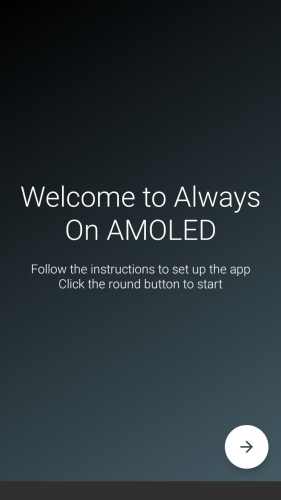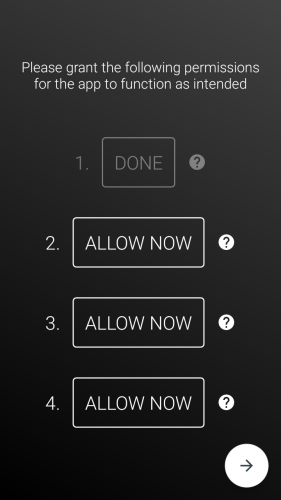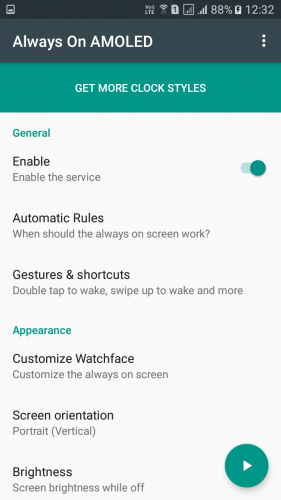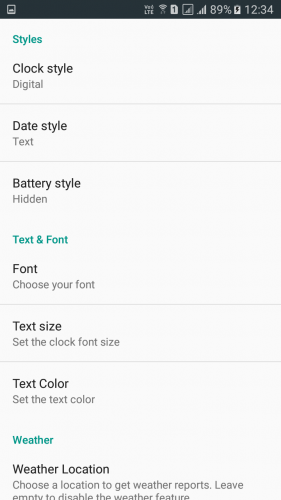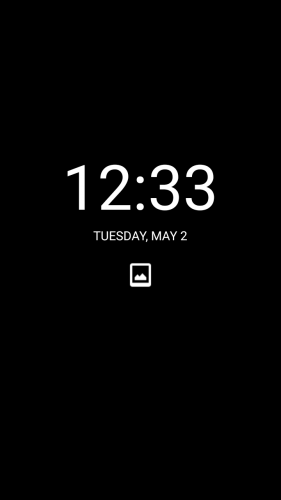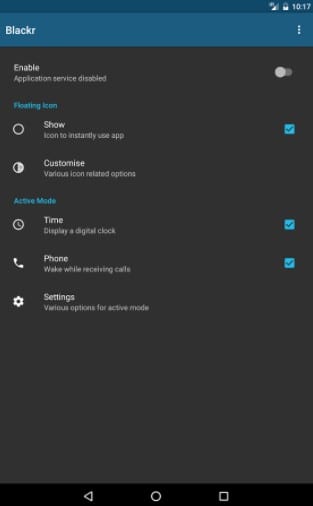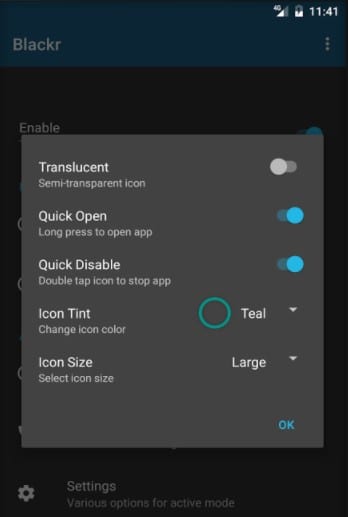Окружающий дисплей – одна из самых крутых функций смартфона, позволяющая пользователям читать уведомления на заблокированном экране. И эта функция встроена во многие современные устройства Android.
Однако, если вы используете старое устройство Android, скорее всего, ваш телефон не поддерживает Ambient display. В этом случае вам необходимо использовать сторонние приложения, чтобы включить функцию Ambient display.
Содержание
Лучшие способы включить функцию Ambient Display на любом устройстве Android
Следовательно, если вы ищете способы включить Ambient display на устройстве Android, вы читаете правильную статью. Ниже мы поделились некоторыми из лучших способов включения Ambient display на Android. Давайте начнем.
1. Сначала вам необходимо загрузить АкДисплей на свое устройство Android.
2. После загрузки и установки приложения откройте его и увидите, что по умолчанию AcDisplay отключен. Вам нужно включить его.
3. Как только вы включите его, вам будет предложено предоставить необходимые разрешения. Просто разрешите их.
4. Вам нужно открыть панель настроек в правом верхнем углу AcDisplay.
5. Оттуда нажмите «Активный режим», а затем установите флажок «Отключить при низком заряде батареи».
Вы также можете изучить другие настройки AcDisplay. Вот и все! Просто заблокируйте экран телефона, чтобы проверить, работает ли AcDisplay или нет. Вы увидите время, дату и день недели, а также уведомления, не разблокируя устройство Android.
Использование уведомления:
Notific – это приложение для уведомлений на экране блокировки, которое интуитивно отображает уведомления при необходимости. Он автоматически включит экран и отобразит ваше уведомление в одной из трех тем и кнопок быстрого действия, если расширение включено.
1. Сначала вам необходимо загрузить и установить Уведомительное приложение на свой смартфон Android.
2. Теперь вам нужно открыть приложение, и вы увидите экран, как показано ниже. Здесь вам необходимо предоставить приложению «Доступ к уведомлениям».
3. Теперь на следующем шаге вам нужно включить «Уведомление на экране блокировки».
4. Теперь вам нужно выбрать тему. Для этого откройте панель настроек, проведя по экрану слева направо. Оттуда выберите опцию «Настройки».
5. Теперь вам нужно выбрать опцию «Настройки темы».
6. Теперь вам нужно выбрать опцию «Ambient Dark».
Вот и все! Вы сделали. Теперь вы увидите, что на экране блокировки появится Ambient Display.
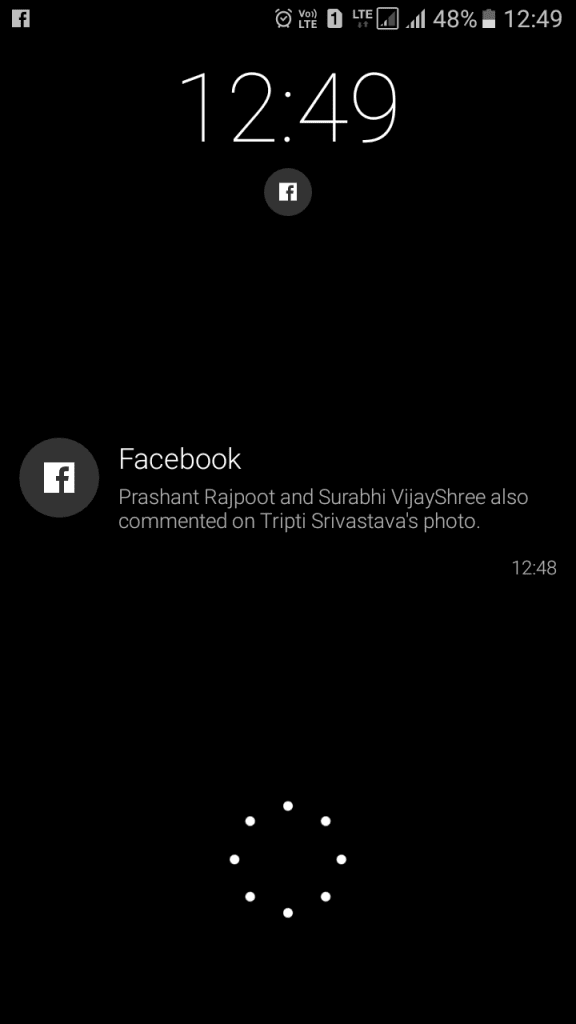
Использование Always On AMOLED
Это приложение предназначено для предоставления пользователям информации о времени, дате, уведомлениях и многом другом, не прикасаясь к телефону, просто глядя на него.
1. Сначала загрузите и установите Всегда на AMOLED на свой смартфон Android.
2. Теперь запустите приложение, и вы увидите экран приветствия, как показано ниже. Просто пропустите его, чтобы продолжить.
3. На следующем шаге вам будет предложено предоставить четыре разрешения. Разрешить всем продолжить.
4. Теперь вы увидите панель настроек. Здесь вам нужно включить услугу.
5. Если вы хотите настроить всегда включенный экран, нажмите «Настроить циферблат» и установите стиль часов, стиль даты и т. д.
Вот и все! Вы сделали. После того, как вы настроите все настройки, вы увидите экран, как показано ниже.
Использование Blackr
Blackr имитирует состояние заблокированного экрана для любого приложения и не останавливает его работу. Простой и продуманный дизайн делает его очень простым и удобным в использовании. Никакого разрешения в Интернет и никакой рекламы!
1. Сначала загрузите и установите Блэкр на свой смартфон Android и запустите приложение.
2. На главном экране приложения вам необходимо включить приложение. Для этого включите кнопку «Включить кнопку».
3. В настройках персонализации вы можете настроить цвет, размер значков и многое другое.
4. Теперь нажмите кнопку «Домой» на своем устройстве и заблокируйте экран; вы увидите экран блокировки Ambient Display.
Вот и все! Вот как вы можете использовать Blackr для активации функции Ambient display на вашем Android.
Итак, выше речь идет о включении Ambient Display на любом смартфоне Android. С помощью этих методов вы можете легко добавить на свой Android интересную функцию чтения уведомлений.